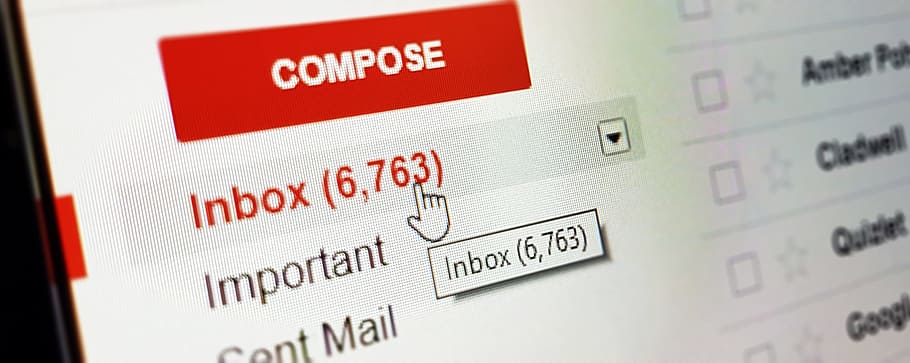Al giorno d’oggi sono innumerevoli le aziende e le entità che danno la caccia alla tua e-mail. Quando fornisci questo tipo di informazioni, anche per una semplice registrazione, stai potenzialmente dando in mano il tuo recapito di posta elettronica a molteplici aziende, pronte a monetizzare questa informazione.
Sebbene alcune newsletter proposte siano interessanti, in molti casi tutto ciò ti porterà ad avere a che fare con lo spam. Va poi detto che alcuni servizi non fanno altro che cedere le proprie liste di mail, dunque sottoscrivendoti su una piattaforma potresti trovarti, nel giro di qualche mese, sommerso da mail spazzatura. Tutto ciò però ha anche stimolato alcune persone a realizzare delle contromosse efficaci.
Sotto questo punto di vista, le principali alternative sono due: servizi di inoltro (che vanno a filtrare le mail) oppure caselle di posta temporanee. Eventualmente poi, puoi affidarti a una e-mail secondaria gratuita per aprire una casella di posta apposita, ben consapevole che dopo qualche mese dovrai farne a meno in quanto intasata di mail spazzatura.
In questo articolo andremo ad analizzare, sotto tutti i punti di vista, i metodi per poter proteggere la tua casella di posta elettronica da una pioggia di spam.
Indice dei contenuti
Servizi di inoltro e-mail
Un modo per mantenere privato il tuo indirizzo e-mail ed evitare lo spam consiste nell’utilizzare un servizio di inoltro e-mail. Il concetto alla base di questi servizi è che generano un indirizzo email virtuale che puoi facilmente condividere con app e siti web; tutte le email inviate a quell’indirizzo verranno automaticamente inoltrate alla tua vera casella di posta.
Molti di questi servizi ti permettono di creare e gestire più nomi e-mail: ad esempio, potresti avere un alias per tutte le tue newsletter e un altro da distribuire ai siti di shopping. Con i servizi che consentono alias illimitati, nulla ti impedisce di crearne uno nuovo ogni volta che dai la tua email a un’azienda, se vuoi davvero rendere difficile la vita a chi produce spam.
Un’altra caratteristica comune fornita da questi servizi è la possibilità di disattivare l’inoltro della posta elettronica, in modo da non ricevere spam o altra posta da quel sito. Utilizzando il nostro esempio precedente, puoi disattivare l’inoltro quando noti che cominciano ad arrivare un po’ troppe mail indesiderate da quell’indirizzo.
Non c’è carenza di questi servizi di inoltro disponibili e, in questo articolo, analizzeremo alcune delle principali alternative.
Nascondi la mia Mail di Apple
Se utilizzi dispositivi Apple, devi sapere che l’azienda in questione offre un servizio di inoltro e-mail chiamato Nascondi la mia mail presente nei suoi piani iCloud Plus a pagamento.
Se hai iCloud Plus e stai utilizzando un dispositivo Apple, dovresti vedere un’opzione Nascondi la mia email quando selezioni il campo email nella pagina di registrazione di un sito web. La selezione dell’opzione genererà automaticamente un indirizzo email su misura, che verrà quindi inoltrato all’indirizzo email collegato al tuo account Apple.
Puoi anche creare un indirizzo e-mail privato al di fuori del processo di registrazione se desideri utilizzarlo in un modulo di registrazione quando ti verrà richiesto. Per farlo utilizzando il tuo iPhone o iPad per seguire questa procedura:
- vai su Impostazioni e tocca il tuo nome;
- vai su iCloud – Nascondi la mia email;
- sceglie la voce Crea nuovo indirizzo.
Per eseguire la stessa operazione su Mac:
- vai su Preferenze di Sistema – ID Apple;
- seleziona iCloud dalla barra laterale;
- fai clic su Opzioni accanto a Nascondi la mia email.
Puoi aggiungere un’etichetta e note per aiutarti a ricordare a cosa serve un indirizzo specifico e puoi gestire i tuoi alias email esistenti dalla schermata di Nascondi la mia email.

Se è vero che questa funzione è disponibile attraverso piano a pagamento, devi anche sapere che esiste una versione gratuita, anche se meno potente. Stiamo parlando del servizio Accedi con Apple. Utilizzando quest’ultimo, sui siti supportati puoi visualizzare un pulsante che ti consente di utilizzare il tuo ID Apple per configurare e accedere agli account. In questo caso, Apple ti consente anche di nascondere il tuo indirizzo e-mail rispetto al servizio a cui si sta accedendo.
Per trarne vantaggio, quando imposti il tuo account utilizzando l’interfaccia utente di Apple (apparirà dopo aver premuto il pulsante Continua con Apple sui siti supportati), seleziona l’opzione Nascondi la mia email invece dell’opzione Condividi la mia email . Funziona più o meno allo stesso modo del servizio a pagamento: Apple fornirà al sito Web un indirizzo e-mail generato in modo casuale e inoltrerà qualsiasi e-mail inviata all’indirizzo associato al tuo ID Apple. Dal momento che effettuerai l’accesso utilizzando il pulsante Continua con Apple, non dovrai segnare o memorizzare dell’indirizzo email privato generato da Apple, che verrà gestito automaticamente.
Puoi gestire le impostazioni e-mail per le app e i servizi che utilizzi con Accedi con Apple da un dispositivo mobile o da un desktop.
Per farlo utilizzando iOS:
- vai su Impostazioni e tocca il tuo nome;
- vai su Password e sicurezza – App che utilizzano l’ID Apple (Se hai iCloud Plus, vai invece su iCloud – Nascondi la mia email).
Per interrompere la ricezione di e-mail da un servizio specifico, tocca il suo nome, quindi disattiva l’interruttore Inoltra a. Se hai iCloud Plus, questo processo avrà un aspetto leggermente diverso. Su iOS:
- vai su Impostazioni e tocca il tuo nome;
- seleziona iCloud – Nascondi la mia email.
Per interrompere la ricezione di e-mail da un servizio, tocca il nome del servizio e disattiva l’interruttore Inoltra a. La disattivazione dell’inoltro e-mail può essere eseguita sia su dispositivi Mac che iOS. Su un Mac, il processo è lo stesso indipendentemente dal fatto che tu sia iscritto o meno a iCloud Plus.
- vai su Preferenze di Sistema – ID Apple;
- seleziona Password e sicurezza dalla barra laterale;
- fai clic sul pulsante Modifica accanto ad App che utilizzano l’ID Apple e seleziona l’app di cui desideri modificare le impostazioni dalla barra laterale (se stai utilizzando l’inoltro e-mail, nella sezione Inoltra a sarà presente un pulsante Disattiva).
Puoi anche gestire le tue impostazioni e-mail sul Web andando direttamente su appleid.apple.com, facendo clic su Accedi con Apple, selezionando l’app che desideri gestire e facendo clic sul pulsante Gestisci impostazioni.
Firefox Relay

Non tutti possiedono dispositivi Apple. Dunque quali sono le alternative a quanto detto finora?
Firefox Relay potrebbe non essere l’opzione più ricca di funzionalità, ma ciò lo rende molto facile da usare e dunque un’alternativa più che concreta per chi non orbita intorno al mondo Apple. Si tratta di un servizio realizzato da Mozilla, la stessa azienda che gestisce il popolare browser. Con l’estensione Firefox Relay installata su Firefox, ottieni un pulsante che verrà visualizzato nei campi e-mail, consentendoti di generare automaticamente un alias.
L’estensione fornisce anche un collegamento rapido a una pagina delle impostazioni che puoi utilizzare per gestire le varie mail per l’inoltro: disattivazione o attivazione ma anche altre operazione come per esempio per rinominare gli alias. Puoi anche utilizzare la pagina delle impostazioni per generare un nuovo alias e persino visualizzare e gestire i tuoi alias su altri browser, se lo desideri.
Uno degli ovvi vantaggi (supponendo che tu sia un utente del suddetto browser) di Firefox Relay è che è legato al tuo account Firefox. La creazione di un account di questo tipo è fortemente consigliata anche per altri motivi, visto che permette di conservare in cloud dati importanti come segnalibri, preferenze e tante altre informazioni legate al browser.
Sfortunatamente, il piano gratuito di Firefox Realy è molto limitato: puoi avere solo fino a cinque alias, quindi molto probabilmente utilizzerai ogni alias per categoria di sottoscrizione (per esempio shopping, videogiochi eccetera) Inoltre, non puoi rispondere alle e-mail che il servizio ti inoltra utilizzando il piano gratuito.
Mozilla ha recentemente introdotto un livello premium di 99 centesimi al mese, che ti consente di creare tutti gli alias che desideri e di rispondere alle e-mail inoltrate che hanno meno di tre mesi. In tal senso, ti consigliamo di dare uno sguardo all’apposita pagina FAQ di Firefox. Come già accennato, si tratta di un servizio basilare, anche per quanto concerne l’installazione.
Di fatto, questa estensione si installa come una qualunque altra abbinata al noto browser, attraverso la pagina dello store dedicata ai componenti aggiuntivi.
AnonAddy

AnonAddy è un servizio di inoltro basato sul Web che puoi utilizzare senza particolari limiti di dispositivi o browser. Il piano gratuito ti consente di creare alias illimitati e gestirli come preferisci: puoi disattivare un alias associato a qualsiasi sito attraverso un semplice pulsante di annullamento dell’iscrizione alle e-mail.
Una caratteristica distintiva di AnonAddy è che puoi avere e-mail per un alias specifico inoltrato a più indirizzi (fino a due utilizzando il livello gratuito). Ciò potrebbe essere utile se, ad esempio, desideri creare un alias dedicato fatture da utilizzare per i servizi in abbonamento e le cui email vengono inviate sia a te che a un collega di lavoro o a un superiore. La versione gratuita di AnonAddy probabilmente non è l’opzione migliore se prevedi di ricevere un sacco di email (o se sono particolarmente pesanti). Questo piano infatti ha un limite di 10 MB al mese, che è generoso per il testo ma potrebbe essere consumato rapidamente se ricevi immagini o file PDF.
AnonAddy ha estensioni browser per Firefox e browser basati su Chrome come Edge, Brave e ovviamente lo stesso Chrome. Va però detto che, a livello attuale, il servizio non supporta Safari.
SimpleLogin

SimpleLogin è un altro progetto simile ad AnonAddy, sebbene ci siano alcuni fattori limitanti. Ad esempio, hai a disposizione una larghezza di banda illimitata con il piano gratuito, ma puoi avere solo fino a 15 alias.
Sebbene non abbia un modo semplice gescire l’impostazione di consegna multipla del precedente servizio, ha tantissime impostazioni che puoi modificare, quindi se hai esigenze molto particolari potrebbe essere la strada da percorrere. SimpleLogin ha anche app iOS e Android per la gestione dei tuoi alias direttamente da mobile.
DuckDuckGo Email Protection
Il servizio DuckDuckGo Email Protection è ancora in versione beta, ma si preannuncia alquanto interessante.
DuckDuckGo è un motore di ricerca incentrato sulla privacy che, tra le diverse funzionalità che offre, ha anche il proprio servizio di inoltro e-mail che puoi configurare utilizzando la sua app mobile. Oltre a darti un adorabile indirizzo e-mail @duck.com da utilizzare come alias, la società promette anche che il suo servizio eliminerà i tracker presenti le e-mail che ti sta inoltrando.
Come già detto, sebbene sia un servizio potenzialmente interessante, non è ancora stato completato dagli sviluppatori. Il consiglio dunque, è quello di evitare il suo utilizzo in ambiti dove le email possono essere particolarmente importanti (come a livello lavorativo).
1password e Fastmail
Se utilizzi sia 1Password che a Fastmail, puoi utilizzare il tuo gestore di password per creare facilmente nuovi alias utilizzando la funzione Masked Email integrata di Fastmail. Per iniziare, vai sul sito Web di Fastmail e accedi al tuo account. Quindi vai su Impostazioni e seleziona Masked Email dalla sezione Account della barra laterale. Se non utilizzi 1Password, puoi utilizzare questa schermata per impostare un alias (e gestire quelli esistenti) facendo clic sul pulsante New Masked Email.
Per configurare l’integrazione di 1Password, fai clic sul pulsante Connect to 1Password in Fastmail e accedi al tuo account. Riceverai quindi richieste sia da 1Password che da Fastmail, che ti chiederanno di confermare che desideri che i tuoi due account siano collegati. Quindi i tuoi account verranno collegati e l’estensione del browser 1Password dovrebbe iniziare a consentirti di creare e-mail mascherate quando ti trovi nella pagina di registrazione di un sito. Se utilizzi Safari, la situazione potrebbe risultare un po’ diversa, ma ne parleremo tra un momento.
Ora, facendo clic sul pulsante Create Masked Email nell’estensione iPassword del tuo browser, verrà generato un alias per te. Puoi quindi fare clic sul pulsante Fill Email per inserirlo nel modulo di registrazione che stai compilando. Naturalmente, 1Password ti offrirà di salvare l’accesso al tuo gestore di password e di generare una password casuale anche per il tuo nuovo account.
L’estensione per Safari

Come già detto però, sfortunatamente, per gli utenti di Safari questa via non è percorribile. L’app 1Password nell’App Store include un’estensione Safari, ma è diversa da quella che troverai per altri browser come Firefox e Chrome. Questa attualmente non supporta la funzione Masked Email.
Tuttavia, puoi scaricare l’estensione 1Password per Safari ugualmente dal Mac App Store. Dopo averla installata, dovrai abilitarlo andando su Safari – Preferenze – Estensioni e selezionando la casella accanto a 1Password per Safari (e deselezionando la casella accanto a 1Password normale, per evitare conflitti).
Questo metodo presenta alcuni seri inconvenienti: 1Password per Safari non si integra con l’attuale app desktop Mac, quindi non puoi sbloccarla con Touch ID. Gli sviluppatori dietro a 1Password affermano che questo dovrebbe cambiare in futuro, ma per ora potresti semplicemente voler scegliere un’altra soluzione se Safari è il tuo browser principale.
Utilizza una mail temporanea
I servizi di posta elettronica temporanei sono utili per le situazioni in cui è necessario ricevere un’e-mail da un mittente solo una volta.
Ci sono alcune volte in cui hai davvero solo bisogno di ricevere un’e-mail o due da un sito, ad esempio vuole inviarti un codice di conferma per l’iscrizione. In questi casi, invece di creare un intero nuovo alias, potresti utilizzare un servizio di posta elettronica temporaneo come GuerrillaMail o TempMail. Questi servizi fanno concretamente quello che promettono: ti forniscono un indirizzo email temporaneo che puoi utilizzare per ricevere uno o due messaggi, per poi autodistruggersi.
Alcuni siti potrebbero tentare di impedirti di utilizzare un indirizzo email temporaneo, rifiutando tali caselle di posta . Di solito non è un ottimo segno, ma a volte puoi aggirarlo provando un servizio diverso. Se, per esempio, un modulo di registrazione blocca 10MinuteMail, puoi provare EmailOnDeck o viceversa.